电脑屏幕横过来了怎么弄回去呢?有时候我们在使用电脑的时候不知道按了什么快捷键,电脑屏幕直接横过来了。站着看也不是,坐着看也不是,反正看起来真是别扭死了。别看了,还是过来看看把横屏捯饬过来的方法吧
电脑屏幕是人与电脑交互的窗口,所有可视化的操作都是通过电脑屏幕来呈现。可是有些小伙伴却遇到了一些问题,电脑屏幕不知道什么时候横过来了,人与电脑的交互窗口就莫名复杂了。该如何调整过来呢?往下瞧
一、WIN7系统
1、右击桌面

电脑横屏怎么办电脑图解1
2、点击打开屏幕分辨率
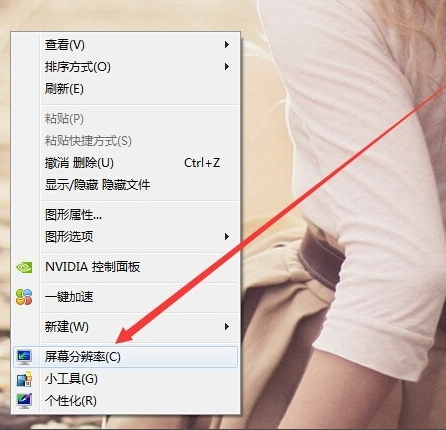
电脑屏幕电脑图解2
3、点击显示屏方向

调整电脑横屏电脑图解3
4、将原来是纵向的改成横向即可

调整电脑横屏电脑图解4
二、win10系统
1、右键点击屏幕,然后选择显示设置

调整电脑横屏电脑图解5
2、打开显示设置后,我们点击页面如图所示的方向

调整电脑横屏电脑图解6
3、展开后,可以看到可以设置屏幕显示方向了,将屏幕方向调到正常显示状态即可

电脑屏幕横过来电脑图解7